L'indirizzo di configurazione del router di solito corrisponde all' IP del gateway, per rilevarlo potete utilizzare la nostra utility Analisi rete locale , oppure seguire la guida sull' IP statico.
Aprite il browser (Internet Explorer,Mozilla Firefox,Chrome), inserite nella barra degli indirizzo l'IP del gateway.
Inserite nelle caselle Nome Utente e Password la parola admin. , per maggiori informazioni leggete il manuale o la targhetta posta sotto al router.
Questo modello non permette la prenotazione dell'Ip usando il DHCP, quindi per il corretto funzionamento di eMule è necessario fissare un IP al PC, seguendo la guida sull' IP statico in base al vostro sistema operativo e disattivare il DHCP.
Non disattivate il DHCP se non ci sono incongruenze tra l' IP statico e quello assegnato dal router, se non siete in grado di verificare la differenza di IP e continuate ad avere ID basso dopo la configurazione del router, provate a disattivare il DHCP.
Se avete più di un dispositivo (consolle, cellulari, PC, ecc...) collegato al vostro router, prima di disattivare il DHCP, dovete assegnare a tutti i dispositivi un diverso IP statico.
Per disattivare il protocollo DHCP cliccate nel menù DHCP e spuntate casella No DHCP:
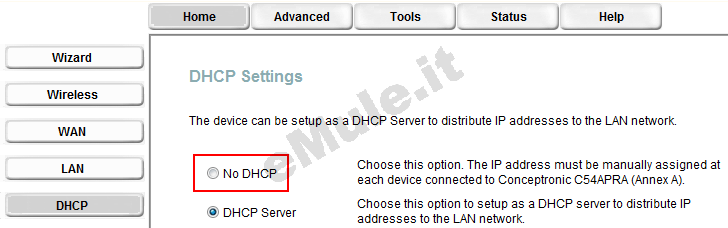
Spostatevi su Advanced -->Virtual Server
In Rule name scrivete emule1in Port Start, Port Map e Port End va inserito il numero dellla porta TCP che avete in eMule--> Opzioni--> Connessione--> Porte del client TCP
in Private IP va inserito l' IP statico precedentemente impostato sul vosto PC.
Cliccate infine su Apply per confermare le modifiche.
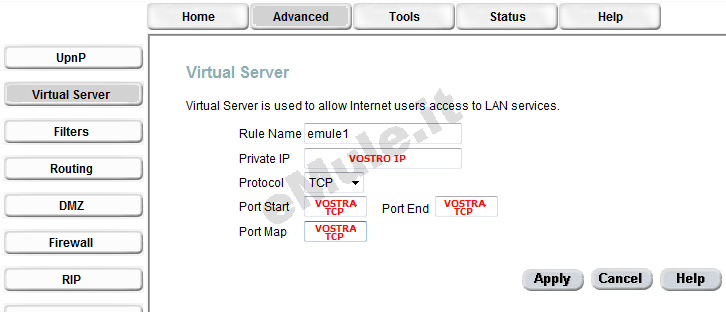
Ripetete ora la procedura per la porta UDP :
In Rule name scrivete emule2
in Port Start, Port
Map e Port End va inserito il numero dellla porta UDP che
avete in eMule--> Opzioni--> Connessione--> Porte del client UDP
in Private IP va inserito l' IP statico
precedentemente impostato sul vosto PC.
Cliccate infine su Apply per confermare le modifiche.
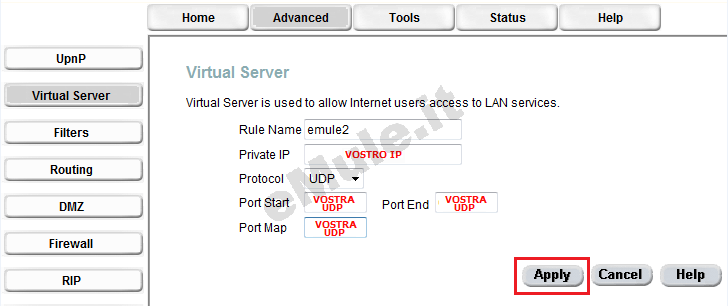
Nel menù Advanced --> Firewall, selezionate la casella Disabled e cliccate su Apply per confermare le modifiche.
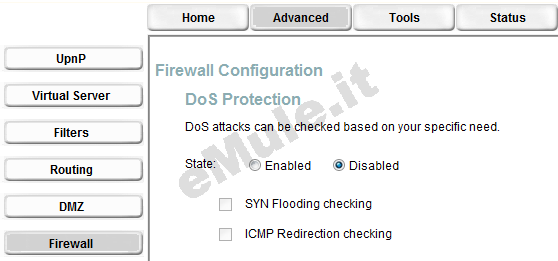
Andate nel menù Advanced --> UPnP e selezionate la
casella Enable UPnP.

Seguite la guida sull' UPnP.
Nel caso l'UPnP non apra automaticamente le porte, settate l'UPnP alla condizione originale.

